3.3 リモートローダの設定
ここでは、次の各項目について説明します。
3.3.1 リモートローダのインストール
ここでは、次の各項目について説明します。
Windowsサーバへのリモートローダのインストール
-
Identity Manager 3インストールプログラム(\nt\install.exeなど)を実行します。
-
最初の画面を確認して、使用許諾契約に同意し、2つの概要ページを表示します。
-
[Identity Managerのインストール]ダイアログボックスで、[接続システム]以外のすべてのコンポーネントを選択解除して、[次へ]をクリックします。
![[Identity Managerのインストール]ダイアログボックス](../graphics/rl_connected_system_a.gif)
-
接続システム(リモートローダとリモートドライバシム)の場所を選択し、[次へ]をクリックします。
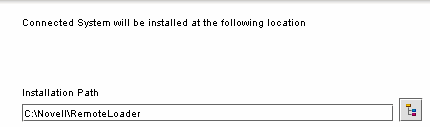
-
[リモートローダサービス]とリモートドライバシム(ドライバ)を選択し、[次へ]をクリックします。
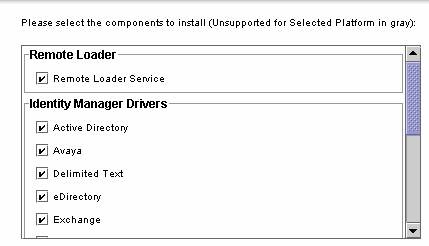
-
アクティベーション要件を確認して、インストールする製品を表示し、[終了]をクリックします。
-
デスクトップに[リモートローダコンソール]アイコンを作成するかどうかを選択します。
Solaris、Linux、またはAIXへのリモートローダのインストール
このセクションは、Identity Manager 3をダウンロードして展開してあることを前提として説明しています。Identity Managerをダウンロードする必要がある場合、NovellのダウンロードWebサイトにアクセスしてください。
Novell WebサイトからダウンロードしたIdentity Manager 3ファイルを展開した後で、次のステップを実行します。
-
プラットフォームに応じて、次のインストールファイルの1つを実行します。
- dirxml_solaris.bin
- dirxml_linux.bin
- dirxml_aix.bin
-
使用許諾契約に同意した後で、<Enter>キーを押し、次の[インストールセットの選択]ページを表示します。
![[インストールセットの選択]ページのオプション](../graphics/rl_linux_choose_inst_a.gif)
-
「2」と入力して[Connected System Server]を選択し、<Enter>キーを押します。
-
[インストール前の概要]画面で、インストールするよう選択したコンポーネントを確認し、<Enter>キーを押します。
![[インストール前の概要]ページ](../graphics/rl_linux_inst_summ_a.gif)
HR-UX、AS/400、OS/390、またはz/OSへのリモートローダのインストール
HP-UX、AS/400、OS/390、およびz/OSのプラットフォームには、Javaリモートローダが必要です。
-
Javaリモートローダを実行するターゲットシステムにディレクトリを作成します。
-
ステップ1で作成したディレクトリに、Identity Manager 3 CDまたはダウンロードイメージから/java_remoteloaderディレクトリ内の適切なファイルをコピーします。
-
HP-UX、AS/400、またはz/OSでは、dirxml_jremoteファイルを圧縮解除します。
-
コピーしたtar形式ファイルを解凍(untar)します。
これでJavaリモートローダを設定する準備ができました。tarファイルにはドライバが含まれていないため、ドライバを手動でlibディレクトリにコピーする必要があります。libディレクトリは、解凍を行ったディレクトリの下にあります。
MVSの詳細については、dirxml_jremote_mvs.tarファイルを解凍して、usage.htmlドキュメントを参照してください。
3.3.2 リモートローダの設定
リモートローダは、.dll、.so、または.jarファイルに含まれるIdentity Managerアプリケーションシムをホストできます。JavaリモートローダはJavaドライバシムのみをホストし、ネイティブ(C++)ドライバシムはロードまたはホストしません。
Windowsでのリモートローダの設定
リモートローダコンソールユーティリティの使用
リモートローダコンソールは、Windowsでのみ実行できます。コンソールを使用すると、そのコンピュータのリモートローダで実行しているすべてのIdentity Managerドライバを管理できます。
Identity Manager 3にアップグレードすると、コンソールはリモートローダの既存のインスタンスを検出し、インポートします(自動的にインポートするには、ドライバ環境設定をリモートローダのディレクトリ(通常はc:\novell\remoteloader)に保存する必要があります)。その後、コンソールを使用してリモートドライバを管理できます。
リモートローダコンソールを起動するには、デスクトップ上の[リモートローダコンソール]アイコンをクリックします。
図 3-3 [リモートローダコンソール]アイコン
リモートローダコンソールを使用すると、リモートローダサービスの各インスタンスを起動、停止、追加、削除、および編集できます。
図 3-4 リモートローダコンソール
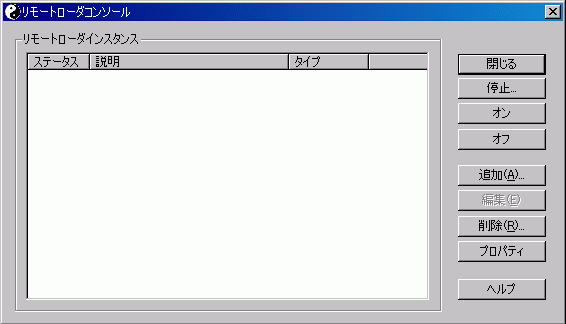
コマンドラインでパラメータを付けずに「dirxml_remote.exe」と入力すると、リモートローダアプリケーションウィザードが起動します。
メモ:ウィザードとコンソールを併用すると、予期しない動作が起こることがあります。そのため、以降はリモートローダコンソールを使用して、既存の設定をコンソールにアップグレードすることをお勧めします。
リモートローダインスタンスの追加
リモートローダインスタンスを追加するには、[追加]をクリックして次の情報を指定します。
図 3-5 リモートローダの環境設定パラメータ
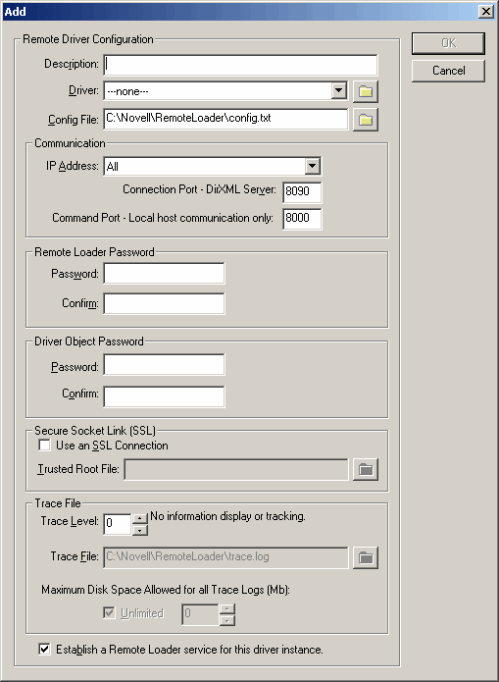
リモートドライバ環境設定
図 3-6 リモートドライバ環境設定

- 説明: リモートローダインスタンスを識別する説明を指定します。
- ドライバ: ドライバに適したシムを参照して選択します。
- 環境設定ファイル: 環境設定ファイルの名前を指定します。
リモートローダコンソールは、環境設定パラメータをこのテキストファイルに保存し、実行時にこれらのパラメータを使用します。
通信パラメータ
図 3-7 通信パラメータ
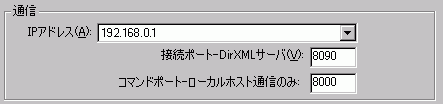
- IPアドレス: リモートローダがメタディレクトリサーバからの接続をリッスンするIPアドレスを指定します。
- Connection Port - metadirectory server (接続ポート-メタディレクトリサーバ): リモートローダがメタディレクトリサーバからの接続をリッスンするTCPポートを指定します。
この接続のデフォルトのTCP/IPポートは8090です。新しいインスタンスを作成するたびに、デフォルトのポート番号が自動的に1つずつ増えます。
- コマンドポート-ローカルホスト通信のみ: リモートローダがStopやChange Trace LevelなどのコマンドをリッスンするTCPポート番号を指定します。
特定のコンピュータ上で実行されるリモートローダの各インスタンスには、異なるコマンドポート番号を設定する必要があります。デフォルトのコマンドポートは8000です。新しいインスタンスを作成するたびに、デフォルトのポート番号が自動的に1つずつ増えます。
メモ:接続ポートとコマンドポートを別個に指定することによって、複数のドライバインスタンスをホストする同一のサーバから、リモートローダの複数のインスタンスを実行できます。
リモートローダパスワード
図 3-8 リモートローダパスワード

- パスワード: このパスワードは、ドライバのリモートローダインスタンスへのアクセスを制御するために使用します。
パスワードは、ドライバを設定したときに[Identity Manager Configuration (Identity Manager設定)]ページの[認証]セクションの[リモートローダパスワードの入力]編集ボックスに入力したパスワードと大文字小文字まで同じである必要があります。
- 確認: パスワードを再入力します。
ドライバオブジェクトパスワード
図 3-9 ドライバオブジェクトパスワード

- パスワード: リモートローダは、このパスワードを使用してメタディレクトリサーバに対して自身を認証します。
このパスワードは、ドライバを設定したときに、[ドライバ環境設定]ページの[ドライバオブジェクトパスワード]編集ボックスに入力したパスワードと同じパスワードを設定する必要があります。
- 確認: パスワードを再入力します。
Secure Socket Link (SSL)
図 3-10 Secure Socket Link (SSL)

- SSL接続の使用: SSL接続を指定する場合は、このオプションを選択します。
- ルート認証局ファイル: ルート認証局ファイルを参照して選択します。
これは、eDirectoryツリーの組織認証局からエクスポートされた自己署名証明書です。セクション 3.2.2, 自己署名証明書のエクスポートを参照してください。
トレースファイル
図 3-11 トレースファイル
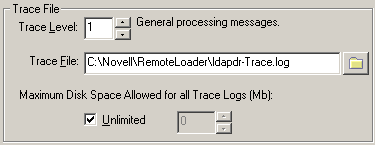
- トレースレベル: リモートローダインスタンスがリモートローダとドライバの両方からの情報メッセージを含むトレースウィンドウを表示するには、ゼロよりも大きいトレースレベルを設定します。最も一般的な設定は、トレースレベル3です。
トレースレベルを0に設定すると、トレースウィンドウが表示されないか、またはトレースウィンドウにメッセージが表示されません。
- [トレースファイル]で、トレースメッセージを書き込むトレースファイル名を指定します。
特定のマシンで実行しているリモートローダの各インスタンスには、個別のトレースファイルを使用する必要があります。トレースメッセージは、トレースレベルがゼロよりも大きい場合にだけトレースファイルに書き込まれます。
- すべてのトレースログに許される最大ディスク領域(MB): ディスク上で、このインスタンスのトレースファイルデータに使用できる最大サイズを指定します。
Establish a Remote Loader Service for this Drive Instance (このドライバインスタンスのリモートローダサービスを設定する)
図 3-12 Establish a Remote Loader Service for this Drive Instance (このドライバインスタンスのリモートローダサービスを設定する)

- リモートローダインスタンスをサービスとして設定するには、このオプションを選択します。このオプションを有効にすると、オペレーティングシステムはコンピュータの起動時に自動的にリモートローダを起動します。
リモートローダインスタンスの編集
-
[説明]カラムから[リモートローダインスタンス]を選択します。
-
[停止]をクリックしてリモートローダのパスワードを入力し、[OK]をクリックします。
-
[編集]をクリックし、環境設定情報を変更します。リモートローダインスタンスを追加するときと同じフィールドを使用します。
コマンドラインオプションを使用したリモートローダの設定
リモートローダを実行するために、すべてのプラットフォームで環境設定ファイル(LDAPShim.txtなど)が使用されます。コマンドラインのオプションを使用して、環境設定ファイルを作成または編集できます。次の手順に従って、環境設定ファイルの基本的なパラメータを設定します。その他のパラメータの詳細については、セクション B.0, リモートローダの設定オプションを参照してください。
-
テキストエディタを開きます。
-
(オプション) -descriptionオプションを使用して、説明を加えます。
-
-commandportオプションを使用して、リモートローダインスタンスによって使用されるTCP/IPポートを指定します。
-
-connectionオプションを使用して、Identity Managerのリモートインタフェースシムで実行しているメタディレクトリサーバに接続するためのパラメータを指定します。
「-connection “パラメータ [パラメータ] [パラメータ]”」と入力します。
たとえば、次のいずれかを入力します。
-connection "port=8091 rootfile=server1.pem" -conn "port=8091 rootfile=server1.pem"
パラメータはすべて二重引用符で囲む必要があります。パラメータには、次のようなものがあります。
-
(オプション) -traceオプションを使用して、トレースパラメータを指定します。
-
(オプション) -tracefileオプションを使用して、トレースファイルを指定します。
-
(オプション) -tracefilemaxオプションを使用して、トレースファイルのサイズを制限します。
たとえば、次のいずれかを入力します。
-tracefilemax 1000M -tfm 1000M
この例では、トレースファイルは1GBまでです。
-
-classオプションを使用してクラスを指定するか、-moduleオプションを使用してモジュールを指定します。
オプション
2次名
パラメータ
説明
-class
-cl
Javaクラス名
ホストするIdentity ManagerアプリケーションシムのJavaクラス名を指定します。
たとえば、Javaドライバに対しては次のいずれかを入力します。
-class com.novell.nds.dirxml.driver.ldap.LDAPDriverShim -cl com.novell.nds.dirxml.driver.ldap.LDAPDriverShim
Javaでは、キーストアを使用して証明書を読み取ります。-classオプションと-moduleオプションは排他的で、どちらか一方を使用できます。
Javaクラス名のリストを参照するには、セクション B.0, リモートローダの設定オプションの表 B-2を参照してください。
-module
-m
モジュール名
ホストするIdentity Managerアプリケーションシムを含むモジュールを指定します。
たとえば、ネイティブドライバに対しては次のいずれかを入力します。
-module "c:\Novell\RemoteLoader\Exchange5Shim.dll" -m "c:\Novell\RemoteLoader\Exchange5Shim.dll"
または、
-module "usr/lib/dirxml/NISDriverShim.so" -m "usr/lib/dirxml/NISDriverShim.so"
-moduleオプションでは、ルートファイル証明書が使用されます。-moduleオプションと-classオプションは排他的で、どちらか一方を使用できます。
-
ファイルに名前を付けて保存します。
リモートローダの実行中に一部の設定を変更できます。これらの設定の詳細については、セクション B.0, リモートローダの設定オプションを参照してください。
Solaris、Linux、またはAIXでの環境変数の設定
リモートローダをインストールした後で、rdxmlの現在のディレクトリを変更する環境変数RDXML_PATHを設定できます。設定後、このディレクトリは、以降に作成するファイルの基本パスになります。RDXML_PATH変数の値を設定するには、次のコマンドを入力します。
- set RDXML_PATH=path
- export RDXML_PATH
リモートローダの起動
Windowsでのリモートローダの起動
Windowsでリモートローダを実行する
図 3-13 [リモートローダコンソール]アイコン
-
デスクトップ上の[リモートローダコンソール]アイコンをクリックします。
図 3-14 リモートローダコンソール
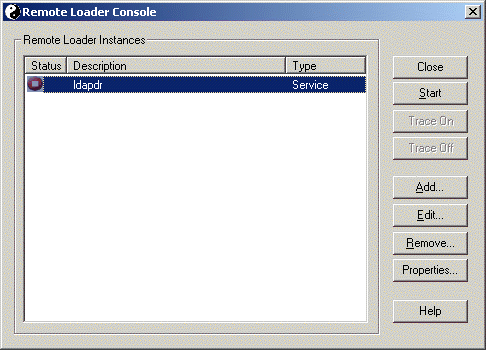
-
ドライバインスタンスを選択し、[開始]をクリックします。
コマンドラインからのリモートローダの起動
Solaris、Linux、またはAIXでは、バイナリコンポーネントrdxmlによってリモートローダの機能が提供されます。このコンポーネントは/usr/bin/ディレクトリにあります。Windowsでは、デフォルトはc:\novell\RemoteLoaderです。
リモートローダを実行する
-
パスワードを設定します。
-
リモートローダを起動します。
-
iManagerを使用してドライバを起動します。
-
リモートローダが適切に動作していることを確認します。
リモートローダは、リモートローダがメタディレクトリサーバ上のリモートインタフェースシムと通信している場合にのみ、Identity Managerアプリケーションシムをロードします。たとえば、リモートローダがメタディレクトリサーバとの通信を終了すると、アプリケーションシムはシャットダウンされます。
Linux、Solaris、またはAIXでは、psコマンドまたはトレースファイルを使用して、コマンドおよび接続ポートがリッスンしているかどうかを調べます。
HP-UXなどのプラットフォームでは、トレースファイル上でtailコマンドを使用してJavaリモートローダを監視します。
tail -f trace filenameログの最終行に次の情報が表示される場合、ローダは正常に実行しており、Identity Managerリモートインタフェースシムからの接続を待機しています。
TRACE: Remote Loader: Entering listener accept()
UNIXで自動的に起動するようにリモートローダ(rdxml)を設定するには、TID 10097249を参照してください。
リモートローダの停止
|
プラットフォーム |
コマンド |
|---|---|
|
Windows |
リモートローダコンソールを使用して、ドライバインスタンスを停止します。 |
|
Solaris LInux AIX |
rdxml -config path_to_config_file -u |
|
HP-UX AS/400 OS/390 z/OS |
dirxml_jremote -config path_to_config_file -u |
コンピュータでリモートローダの複数のインスタンスが実行されている場合は、リモートローダが適切なインスタンスを停止できるように-cp command portオプションを渡します。
リモートローダを停止する場合、十分な権利を持っているか、リモートローダのパスワードを入力する必要があります。
シナリオ: 十分な権利。 リモートローダがWindowsサービスとして実行されています。リモートローダを停止するための十分な権限を持っています。パスワードを入力しますが、パスワードが正しくないことに気付きます。リモートローダが停止します。
リモートローダはパスワードを受け入れません。この場合パスワードが冗長であるため、パスワードは無視されます。サービスではなくアプリケーションとしてリモートローダを実行している場合は、パスワードが使用されます。